Wer Windows 8, 8.1 oder Windows 10 installiert hat, kennt den Ablauf. Man sieht einen Link zu einer App, klickt darauf und landet dann im Microsoft Store. Aber nebenbei geht dann automatisch auch die Windows Store App mit auf und man kann sich die App gleich direkt installieren. Eigentlich eine praktische Sache, aber nicht jeder mag es.
Das kann man aber unterbinden, jedenfalls diejenigen von euch die Googles Chrome (Chromium), Opera oder Vivaldi als Browser einsetzen.
Und so funktioniert es:
- Browser schliessen.
- Beim Chrome zum Pfad: C:\Benutzer\Dein Name\AppData\Local\Google\Chrome\User Data gehen.
Oder %localappdata%\Google\Chrome\User Data - Beim Opera zum Pfad: C:\Benutzer\Dein Name\AppData\Roaming\Opera Software\Opera.
Oder %appdata%\Opera Software\Opera - Hier nun die Datei Locale State mit einem Editor öffnen.
Vivaldi dürfte auch über Appdata\Roaming erreichbar sein.
Im Editor nun nach „ms-windows-store“:false suchen und false in true ändern.
Das nun abspeichern und das war es auch schon.
Der Vorteil ist nun, dass der Store nicht mehr automatisch mit aufpoppt. Apps selber muss man nun aber entweder über einen anderen Browser, wie den Edge suchen, damit der Link im Store automatisch öffnet, oder man sucht die App in Windows Store App selber.
Wer Fragen zu Opera, Vivaldi, Otter oder anderen Browsern hat, kann gerne unser Forum besuchen.

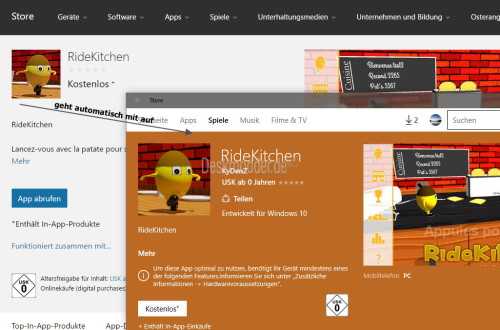
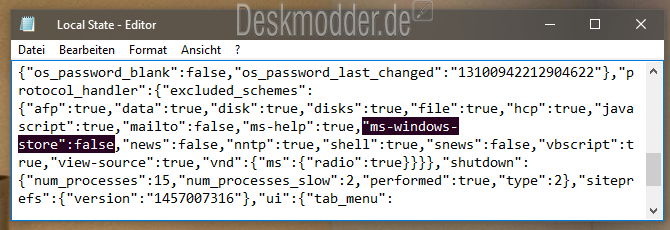
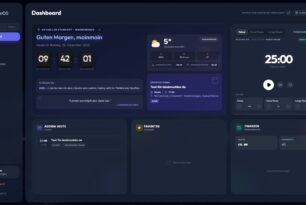

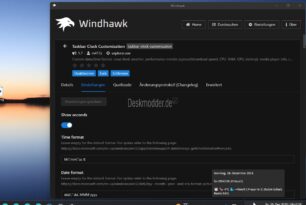




„Man sieht einen Link zu einer App, klickt darauf und landet dann im Microsoft Store. Aber nebenbei geht dann automatisch auch die Windows Store App mit auf und man kann sich die App gleich direkt installieren. Eigentlich eine praktische Sache, aber nicht jeder mag es.“
Wieso muß man da iwas fummeln? 1) ich muß nicht auf den Link klicken 2) Wenn was unerwartet aufgeht, kann man es wegklicken.
Oder übersehe ich da einen tieferen Grund?